今日のインターネット時代では、短いビデオが大流行しており、老若男女を問わず、誰もが面白い短いビデオを作成するのが好きです。動画に何らかの動画加工を施すことで、動画の人気を高めることはスキルです。そこでこの記事では、TikTokに文字を入れて動画をよりエキサイティングにする方法を紹介します。

TikTok 文字 入れ
TikTokとは簡単にいうと、15秒から1分ほどの短い動画を作成、投稿できて、短尺動画プラットフォームです。このアプリは動画編集機能も付いていて、スマホ1台だけで動画を編集し、投稿することができます。では、TikTokアプリ内で文字を入れる方法をご紹介します。
Step 1.TikTokを起動して、インターフェースの下にある「+」ボタンをクリックします。次に、右下の「アップロード」をタップして編集したい動画を追加してください。
Step 2.下の「テキスト」をクリックして、キーボードが出て文字の入力ができます。文字を入力したら、次の 3 番目の手順に従って文字を調整できます。
Step 3.1.文字の色を設定することができます。フォント一覧の下のカラーバーで好きな色を選択できます。
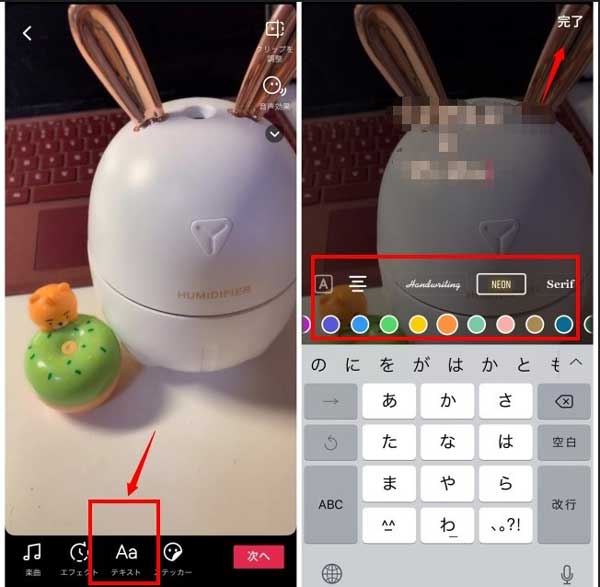 2. 文字の背景色を追加できます。文字を入力した後に「A」アイコンをタップして、背景色を切り替えできます。
2. 文字の背景色を追加できます。文字を入力した後に「A」アイコンをタップして、背景色を切り替えできます。
3. 文字のフォントを変更できます。フォントの一覧から、動画の雰囲気に適したフォントを選択します。
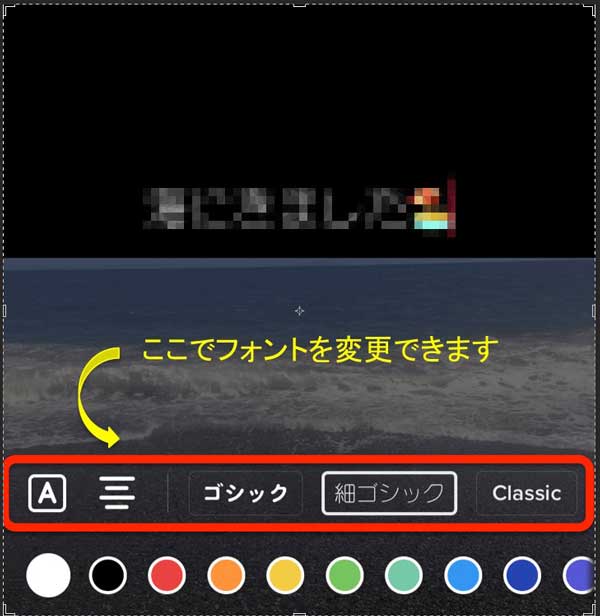 4.文字の位置を調整できます。文字をドラッグして、好きな場所に移動できます。
4.文字の位置を調整できます。文字をドラッグして、好きな場所に移動できます。
5. 文字の表示時間を設定できます。文字をタップして、「ステッカーの表示時間を設定」ボタンをクリックします。すると下にタイムラインが出て、左右をドラッグして表示時間を調整できます。
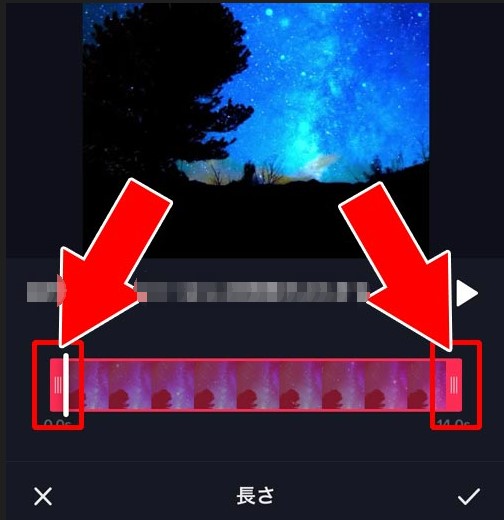
Step 4.サンプル動画を再生して、問題がないかを確認して、右下の「チェック」マークをタップすれば、文字入れの作業は完了です。
TikTokアプリで文字入れの編集はシンプルで、逆に言えば自由度が低いとも言えます。たとえば、ビデオの透かしの追加、3D変換、動画圧縮、色補正など機能はありません。思い通りの動画を作成するためにより細かい編集が必要な場合は、アプリよりもパソコンソフトを使った方が効率的です。パソコンでTikTok動画を編集したい場合は、AnyMP4 動画変換 究極をお勧めします。AnyMP4 動画変換 究極は4K、1080p HD動画を70xスピードで 500+ 以上の汎用の動画、音声形式に変換できます。AnyMP4 動画変換 究極のさまざまな編集機能を使用して、内蔵のエディターで動画を簡単に編集することもできます。
ソフトをダウンロード
まず、上記のダウンロードボタンをクリックして、AnyMP4 動画変換 究極をダウンロードしてインストールします。AnyMP4 動画変換 究極を開き、メインインターフェースの「MV」をタップして、下の「追加」あるいは「+」ボタンをクリックして、TikTok動画素材を追加します。
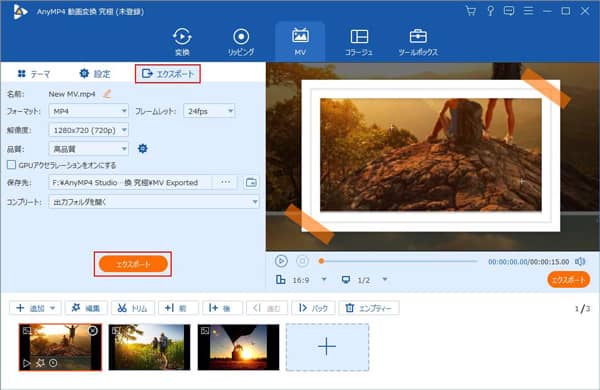
TikTok動画を出力
TikTok動画を編集
左下の「編集」をタップして、次に、編集画面で上のウォーターマークを選択します。動画の下のテキストで追加したい文字を入力して、文字のフォント、カラー、サイズなどが設定できます。また、動画の下の「イメージ」を選択すれば、ビデオに画像を追加できます。
TikTok動画素材を調整
文字を追加した後、右下の「OK」をクリックします。動画の右下の「エクスポート」をタップして、動画の解像度、フレームレットなどを設定して、下の「エクスポート」をクリックして、動画の作業は完了です。
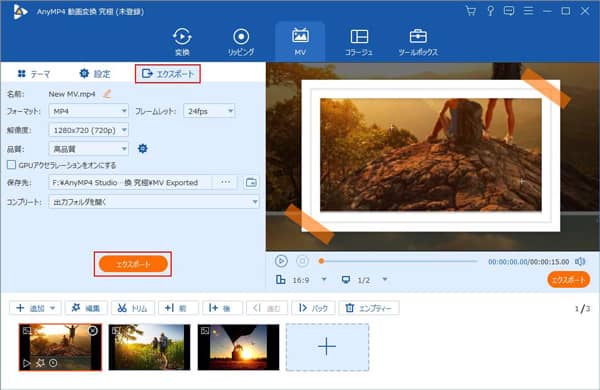
TikTok動画を出力
![]() 安全性確認済み
安全性確認済み
質問 1:TikTok以外で文字入れにおすすめのアプリは?
答え 1:他のアプリでTikTokに文字を入れたいなら、InShot、Picsartなどをお薦めします。文字色、フォントの変更はもちろんのこと、文字にアニメーションをつけることもできます。アニメーションの種類が豊富ですので、文字に様々な効果をつけることができます。どちらでも人気アプリなので、ご自由にお選びください。
質問 2:TikTokでは動画の投稿後に注意すべきことは何ですか?
答え 2:TikTokでは動画の投稿後に注意すべきことは動画の投稿後に文字を編集することはできません。投稿後に文字を追加したり、タイプミスを修正したりしたい場合は、再投稿するしかありません。そのため、動画に文字を追加して投稿するときは注意してください。
質問 3:TikTok動画文字入れのコツは何か?
答え 3:これらの4つのコツを知っていれば、テキストの追加はより効果的になります。1絵文字を追加します。2. 文字の色使いに注意します。3.テキストとBGMのマッチングに注意します。4.キーワードを拡大します。
以上、TikTokに文字を入れる方法を紹介しました。TikTokに文字を入れたいときに、TikTokアプリ内で文字を入れることは簡単ですが、思い通りの動画を作成するためにより細かい編集機能を使用したい場合は、AnyMP4 動画変換 究極をお勧めします
推薦文章

スポーツ動画を編集する必要があれば、手頃な編集ソフトは欠かせないでしょう。ここでは、スポーツ動画を手軽に編集できるソフトをご紹介します。

そこでこの文章により、M4A音声ファイルをMP4動画ファイルを例にとると、PCとスマホでM4AとMP4を結合する方法をみんなに紹介いたします。

本文では、パソコンやスマホで動画を繋げるソフト・アプリをご紹介いたしましょう。

本文では、動画の手ぶれを補正するソフトウェアを厳選してご紹介いたしましょう。